PS工具在如今的社会可以说是无处不在,无论是P个照片,还是修个图都是离不开的,因为361源码这些时间集中给大家介绍了PS的一些基本的用法,希望能给一些朋友带去一些帮助和启迪。
设计师们在使用PS修图时常用的工具有:修补工具、 修复画笔、仿制图章、 颜色替换工具,对于复杂的修图还将用到调色和渐变等等,本期361源码主要给大家就说说怎么用移植的方法来修好一个图片。
我们现在要把地板上的花去掉,保留原图的纹理,我们可以试验一下,用《PS小教程之去水印方法二:修补工具》是很难做好的,因为地板的纹理清晰,又有不同的光线,而且花的面积很大,就要用到移植工具。

用PS打开图片,用套索工具在把花的旁边的要仿制的模板勾勒出一个选取(注意倒影不要勾住)建立选取)。
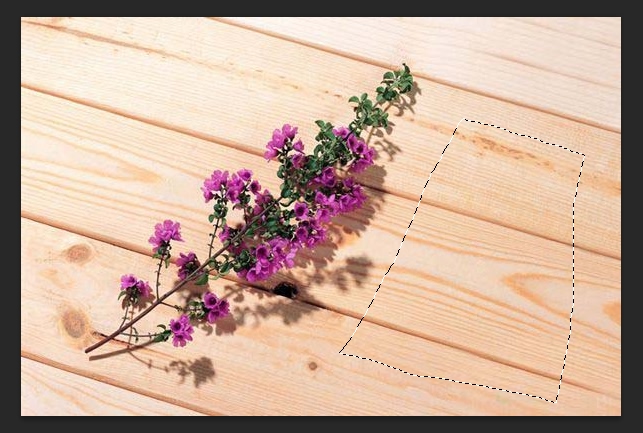
在选中中右键鼠标,点击羽化,对选区羽化半径,数值填8——10像素之间。
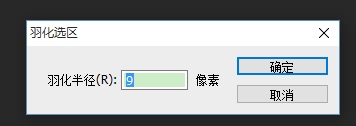
用快捷键ctrl+c复制选取,再用ctrl+v粘贴选取,此时被选取的区域已经出来了,而且在图层面板上增加了一个新图层,(在没有移动它的时候是看不见的)用移动工具移动一下,即可看见。
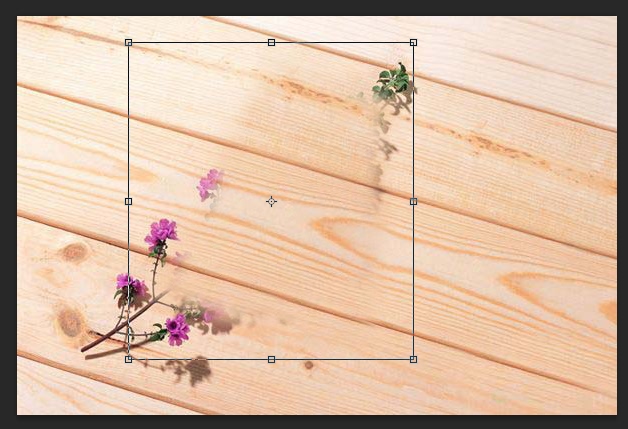
把新图层移动到需要花的主干位置,对齐木板缝,用ctrl+t进行自由变换并拖动其中的可移动点放大或缩小,使其对齐覆盖花的部位。
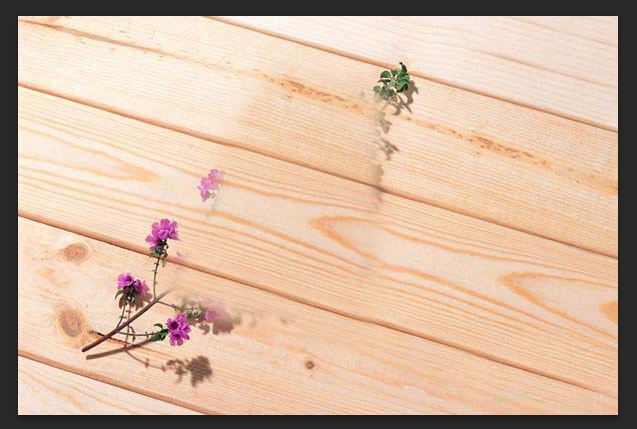
此时我们看到纹理和板缝已经基本吻合了,但是新图层的颜色还很深,下面我们用曲线加亮一下,ctrl+m,边调边与整体颜色对比,直至合适为止。
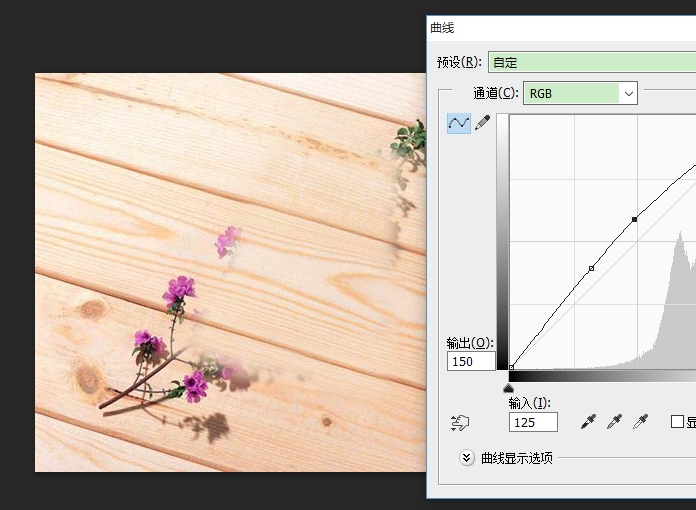
现在已经很不错了,但是中间的木纹还不是很美观,再用上述的方法对木纹和其他需要覆盖的部位进行移植处理。
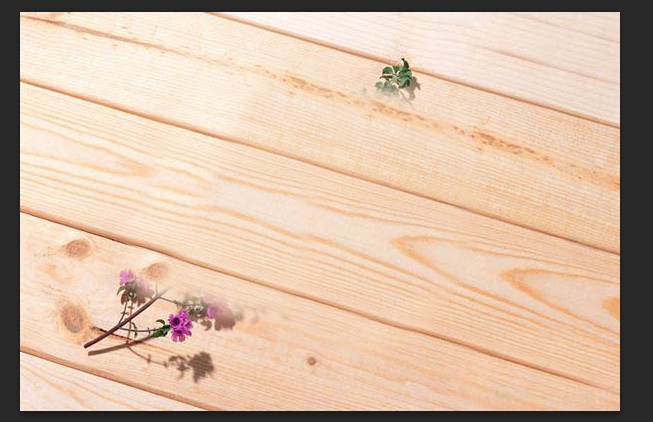
再重复这个方法,把上下两块都做好,细节地方可以用修复画笔、修补工具进行细致的处理。好了,看一下效果图吧!

361源码提醒其他注意要点:
使用移植修图的时候一定要配合其他修复工具一起使用效果才最好。
记得移植过去的图层要调好和覆盖图层一样的色调,不然会显得很突兀。
最后再啰嗦一点,这样的技巧要多实践多操作才能比较熟练的掌握。
以上就是PS小教程之去水印方法四:移植修图的全部内容,希望对大家的学习和解决疑问有所帮助,也希望大家多多支持错新网。新闻热点
疑难解答